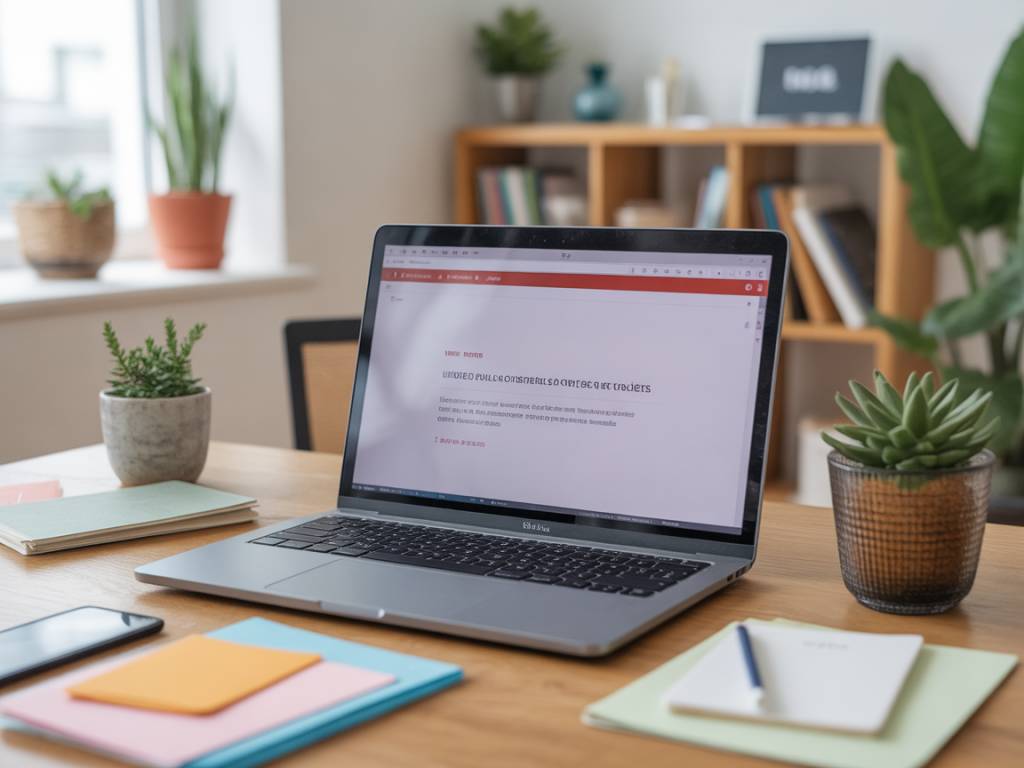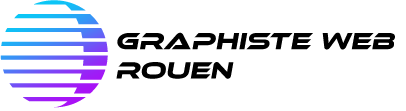Pourquoi Notion est devenu l’atelier de bord des créatifs du web
Quand on travaille dans le web – design, développement, contenu, gestion de projets – on jongle rarement avec un seul outil. Entre Trello, Google Docs, Excel, mails, Drive, Slack et Post-its, l’information se disperse. Résultat : des briefs perdus, des deadlines floues, des échanges clients éclatés en 14 threads différents.
Notion a pris une place centrale dans mon flux de travail le jour où j’ai compris qu’il pouvait devenir mon unique espace de pilotage : projets web, clients, contenus, idées, process… tout dans un même écosystème. Et c’est là qu’entrent en jeu les modèles (templates) : ils permettent de structurer une bonne fois pour toutes votre manière de travailler, puis de la répliquer en quelques clics.
Dans cet article, je vous propose un tour d’horizon de modèles Notion pensés spécifiquement pour les métiers du digital, avec un focus sur :
l’organisation de vos projets web,
le suivi de vos clients,
la gestion de vos contenus (blog, réseaux sociaux, newsletters, etc.).
Avant les modèles : poser les bonnes fondations dans Notion
Un modèle Notion efficace n’est pas qu’une jolie page avec trois colonnes et quelques icônes. C’est d’abord une structure de données logique. Sans cela, votre espace risque vite de devenir un second cerveau… désordonné.
Pour un usage orienté web / client / contenu, je conseille de démarrer avec au moins trois bases principales (databases) :
Projets : tous vos projets web, UX, branding, refontes, etc.
Clients : toutes les entreprises, marques ou personnes avec qui vous travaillez.
Contenus : tous vos articles, posts, vidéos, présentations, ressources.
À partir de ces trois bases, vous allez pouvoir construire des modèles qui se parlent entre eux grâce aux propriétés relationnelles de Notion. C’est ici que la magie opère : un projet est relié à un client, qui est lui-même lié à plusieurs contenus, documents ou livrables.
Un modèle Notion pour vos projets web : du brief au livrable
Imaginez un espace où chaque projet web est une fiche complète, vivante, qui regroupe :
le brief initial,
les specs techniques,
les maquettes,
la roadmap,
les échanges clés avec le client,
les tâches pour chaque membre de l’équipe,
les liens vers le staging, la prod, les dépôts Git.
C’est exactement ce qu’un bon modèle Notion de projet web permet de faire.
Proposition de structure pour votre base “Projets” :
Nom du projet (titre)
Client (relation vers la base “Clients”)
Type de projet (site vitrine, e-commerce, refonte, landing page, application web…)
Statut (à qualifier, en cours, en pause, livré, archivé)
Date de début
Date de livraison prévue
Budget (optionnel, mais utile pour les freelances et agences)
Responsable (vous, ou un membre de l’équipe)
Priorité (basse, moyenne, haute, critique)
À l’intérieur de chaque fiche projet (vue page Notion), votre modèle peut inclure :
Section “Brief & contexte” : objectifs, audience, contraintes, ton de la marque.
Section “Architecture & fonctionnalités” : sitemap, fonctionnalités clés, modules.
Section “Design” : moodboard, références, liens Figma / Adobe XD.
Section “Développement” : stack technique, repo Git, backlog technique.
Section “Checklist de livraison” : responsive, SEO technique de base, performance, RGPD, tests navigateurs.
Section “Journal de bord” : un simple bloc de texte ou une base liée pour suivre les décisions importantes (“Le client a validé la V2 du header le 12/09”, etc.).
Astuce pratique : transformez cette structure en template dans votre base “Projets”. Ainsi, à chaque nouveau projet, Notion génère automatiquement cette ossature. Vous n’avez plus qu’à remplir.
Un CRM minimaliste dans Notion : suivre vos clients sans usine à gaz
On associe souvent le mot “CRM” à des interfaces intimidantes et des abonnements hors de prix. Pourtant, pour beaucoup de freelances, studios ou petites agences, un CRM léger dans Notion est largement suffisant… si le modèle est bien conçu.
Structure de base pour “Clients” :
Nom du client (titre)
Type (entreprise, association, particulier, agence partenaire…)
Secteur (tech, santé, retail, éducation, etc.)
Contact principal (nom, rôle)
Email
Téléphone
Site web
Projets associés (relation vers la base “Projets”)
Valeur totale (somme des budgets des projets, calculable via rollup)
Statut de la relation (prospect, actif, inactif, VIP)
Dans le modèle de page client, vous pouvez ajouter :
Une timeline de la collaboration : premières prises de contact, signatures, livraisons marquantes.
Une section “Notes & contexte” : le ton à adopter avec ce client, ses marottes, ses attentes.
Une section “Opportunités” : idées de futures prestations, améliorations possibles de son site, upsells potentiels.
C’est aussi ici que Notion devient un allié stratégique : en reliant les projets d’un client à vos contenus, vous pouvez par exemple garder une trace des cas d’études, articles ou présentations que vous créez à partir de votre travail pour lui. Utile pour votre portfolio… et pour lui montrer la valeur que vous apportez.
Centraliser vos contenus : un modèle Notion pour ne plus perdre d’idées
Si vous créez du contenu – blog, réseaux sociaux, vidéos, newsletters, ebooks, présentations – vous savez à quel point les idées peuvent se perdre rapidement. Un soir, sous la douche, vous trouvez un titre d’article parfait… et il disparaît dans le néant 24h plus tard faute de système.
Un modèle Notion bien pensé pour vos contenus sert à la fois de :
boîte à idées,
calendrier éditorial,
historique de ce que vous avez déjà publié,
base documentaire pour réutiliser et recycler vos meilleurs contenus.
Proposition de structure pour la base “Contenus” :
Titre (titre de l’article, du post, de la vidéo…)
Type de contenu (article, post LinkedIn, carrousel Instagram, newsletter, vidéo YouTube, slide deck, etc.)
Statut (idée brute, à développer, en rédaction, en relecture, programmé, publié)
Canal (blog, LinkedIn, Instagram, YouTube, Medium, etc.)
Date de publication (prévue ou réelle)
Projet ou client lié (relation vers “Projets” ou “Clients” si contenu associé)
Mot-clé principal / thématique
URL (une fois publié)
À l’intérieur du modèle de page contenu :
Hook / angle : pourquoi ce contenu mérite d’exister, quel problème il résout.
Plan détaillé : titres, sous-titres, messages clés.
Notes de style : ton à adopter, vocabulaire à privilégier/éviter.
Checklist de publication : meta description, visuel associé, CTA, liens internes/externes.
Section “Réutilisation” : idées pour décliner ce contenu sur d’autres formats (un article de blog peut devenir un carrousel, un thread, une vidéo courte).
Avec une vue calendrier sur cette base, vous obtenez instantanément un calendrier éditorial vivant qui montre ce qui sort quand, sur quel canal, et à quel stade de préparation se trouve chaque contenu.
Relier projets, clients et contenus : l’effet levier des templates reliés
La vraie force de Notion, ce n’est pas d’avoir trois modèles parfaitement isolés. C’est d’organiser votre écosystème digital comme un cerveau connecté.
Quelques exemples concrets :
Depuis une page Client, visualiser immédiatement tous les projets passés et en cours, ainsi que les contenus (cas d’étude, témoignages) liés.
Depuis un projet web, accéder directement à tous les contenus produits pour le lancement : page de vente, séquences d’emails, posts d’annonce.
Depuis un contenu (par exemple, un article très détaillé sur un projet client), remonter au projet source et au client associé en un clic.
Pour cela, vos modèles doivent systématiser l’usage des relations (Relation) et des agrégations (Rollup). Par exemple :
Dans la base “Clients” : une rollup qui affiche la somme des budgets de tous les projets associés, ou le nombre de contenus publiés sur ce client.
Dans la base “Projets” : une rollup qui indique le nombre de contenus liés (pratique pour repérer les projets sous-exploités dans votre communication).
Ces informations consolidées changent subtilement votre façon de décider : vous voyez immédiatement quels clients apportent le plus de valeur, quels projets mériteraient une étude de cas, ou encore quels contenus pourraient être relancés ou réutilisés.
Optimiser vos modèles Notion pour gagner du temps au quotidien
Un bon modèle Notion doit vous faire gagner du temps, et pas seulement être “joli”. Quelques principes pour l’optimiser :
Automatisez les propriétés par défaut : dans les templates, définissez automatiquement le statut initial (“en cours” pour un projet, “idée brute” pour un contenu), la priorité, ou même certaines vues filtrées.
Pré-créez des vues utiles : par exemple, dans votre base “Projets”, une vue Kanban par statut, une vue par client, une vue par priorité. Dans “Contenus”, une vue calendrier, une vue “idées uniquement”, une vue “en rédaction”.
Standardisez vos checklists : plutôt que de réinventer à chaque fois la checklist de mise en ligne d’un site ou la checklist SEO d’un article, intégrez-les dans le template. Elles deviendront des rituels, et non de simples souvenirs approximatifs.
Évitez la surcharge : chaque propriété doit avoir une vraie utilité. Si vous remplissez rarement une colonne… elle est probablement de trop.
Un bon test : si lancer un nouveau projet via votre template prend plus de 30 secondes (hors réflexion sur le contenu du projet), votre modèle est probablement trop lourd.
Exemple de scénario : une refonte de site gérée 100 % dans Notion
Pour visualiser concrètement l’intérêt de ces modèles, prenons un cas typique : la refonte d’un site vitrine pour un client.
Voici comment cela peut se dérouler dans Notion :
Vous créez une nouvelle fiche dans la base Clients (ou vous utilisez un client existant).
Vous lancez un nouveau projet “Refonte site – Client X” via le template “Projet web”. Automatiquement, la structure apparaît : brief, design, dev, checklist, journal de bord.
Vous préparez une série de contenus dans la base “Contenus” : un article de blog sur la refonte, un carrousel avant/après pour Instagram, deux posts LinkedIn, une étude de cas pour votre portfolio. Tous ces contenus sont liés au projet et au client.
Au fil de l’avancement, vous mettez à jour le statut du projet, cochez les items de la checklist de livraison, notez les décisions importantes dans le journal de bord.
Une fois le site en ligne, vous publiez vos contenus. Dans la base “Contenus”, vous passez le statut à “publié” et ajoutez les URLs.
Résultat : six mois plus tard, quand un prospect vous demande “Pouvez-vous me montrer ce que vous avez déjà fait dans tel secteur ?”, vous ouvrez Notion, filtrez vos projets par secteur, puis accédez aux contenus produits pour chacun. Tout est là, structuré, exploitable.
Adapter les templates Notion à votre manière de travailler
Les exemples que je vous propose ici ne sont pas des dogmes, mais des bases solides. Le vrai pouvoir de Notion, c’est sa capacité à s’adapter à votre façon de penser – pas l’inverse.
Quelques pistes de personnalisation :
Vous faites beaucoup de présentations (PowerPoint, Keynote, Google Slides) pour vos clients ? Ajoutez une base “Présentations” liée aux projets, avec un template dédié (structure de slides, checklist de livraison, variantes visuelles).
Vous êtes plutôt développeur et moins orienté contenu ? Mettez davantage l’accent sur la partie backlog technique, sprints, tickets de bugs, en intégrant une base “Tâches” liée aux projets.
Vous animez des formations ou workshops ? Créez un template “Session de formation” avec des sections pour le programme, le matériel, les liens de ressources, les retours des participants.
L’essentiel : démarrez simple, testez en conditions réelles, puis faites évoluer vos modèles toutes les deux ou trois semaines. Notion n’est pas un marbre figé, c’est un atelier en mouvement.
Passer de l’outil à la méthode : apprivoiser Notion sur le long terme
Mettre en place des modèles Notion optimisés pour vos projets web, vos clients et vos contenus, ce n’est pas seulement “installer un nouvel outil”. C’est progressivement construire votre propre méthode de travail.
Au début, Notion peut donner l’impression d’un espace trop libre, presque déroutant. Les templates jouent alors un rôle de garde-fou : ils encadrent, structurent, facilitent. Puis, au fil des semaines, vous vous surprenez à :
documenter naturellement vos projets,
anticiper mieux vos productions de contenu,
suivre plus sereinement vos clients,
garder une trace claire de ce que vous avez déjà livré et de ce que vous pourriez améliorer.
Et un jour, vous réalisez que votre travail digital – vos sites, vos designs, vos lignes de code, vos présentations – repose sur une base solide. Votre espace Notion est devenu votre atelier, votre carnet de croquis, votre tableau de bord et votre mémoire professionnelle… réuni dans un seul outil, avec des modèles taillés sur mesure pour vous.